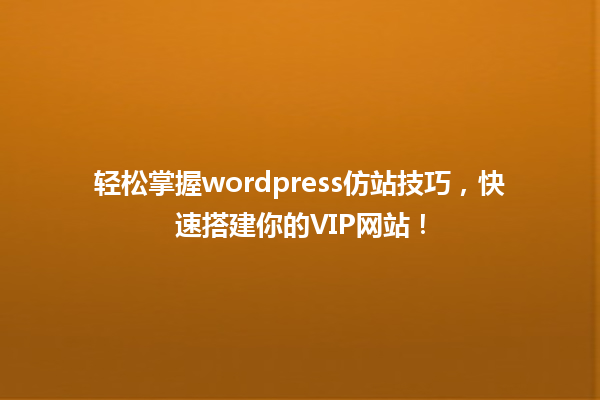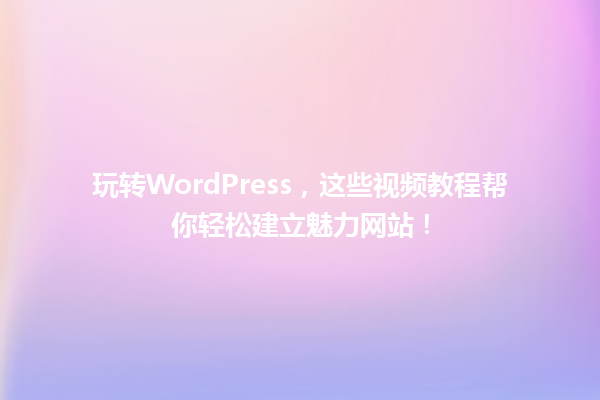WordPress JS插件是使用JavaScript开发的功能扩展,目的是为WordPress网站增加特定的交互功能或增强用户体验。通过合理使用JS,开发者能够创建出更加生动和吸引用户的网页。
开发前的准备
在开始开发一个WordPress JS插件之前,了解一些基本概念是非常有必要的。确保你已经具备基础的WordPress开发知识以及对JavaScript的理解。安装本地开发环境,如XAMPP或Local by Flywheel,以便于测试。
创建一个基本的WordPress插件

你需要创建一个插件文件夹,并在其中创建一个PHP文件。确保该文件的命名规范,例如my-js-plugin.php。在文件顶部添加标准的插件信息注释,这样WordPress才能识别它:
<?php
/*
Plugin Name: My JS Plugin
Description: 这是一个使用JavaScript的基本WordPress插件。
Version: 1.0
Author: 你的名字
/
添加JavaScript文件
在你的插件文件夹中,创建一个名为js的文件夹,并在其中创建一个JavaScript文件,例如main.js。在你的PHP文件中注册和排入该JS文件,以便在WordPress中加载它:
function my_js_plugin_enqueue_scripts() {
wp_enqueue_script(‘my-js-plugin-script’, plugins_url(‘/js/main.js’, __FILE__), array(‘jquery’), null, true);
}
|更多精彩内容请访问https://www.2090ai.com|
add_action(‘wp_enqueue_scripts’, ‘my_js_plugin_enqueue_scripts’);
使用JavaScript增强功能
在main.js中,你可以添加任何想要实现的交互效果。以下代码将实现按钮点击时的消息弹窗:
jQuery(document).ready(function($) {
$(‘#my-button’).on(‘click’, function() {
alert(‘按钮被点击了!’);
});
});
在页面中加入HTML元素
为了展示你的JS功能,你可以在WordPress页面中添加相关的HTML元素。你可以使用短代码或直接在页面上添加HTML代码。添加一个按钮:
function my_js_button() {
return ‘‘;
}
add_shortcode(‘my_js_button’, ‘my_js_button’);
在页面编辑器中,插入短代码[my_js_button],这样就能在你的网站上看到按钮了。
完成以上步骤后,你就已经成功创建了一个基本的WordPress JS插件。通过不断实践和优化,你可以进一步扩展插件功能,探索更多的可能性。请保持学习WordPress API和JS的最新趋势,以提升开发技能。
本文标题:这篇WordPress JS插件开发教程,教你轻松打造高效插件技巧
网址:https://www.2090ai.com/2025/04/14/tutorial/44492.html
本站所有文章由wordpress极光ai post插件通过chatgpt写作修改后发布,并不代表本站的观点;如果无意间侵犯了你的权益,请联系我们进行删除处理。
如需转载,请务必注明文章来源和链接,谢谢您的支持与鼓励!